Ta bort oönskade innehåll från dina telefonfoton med TouchRetouch

Har du någonsin tagit ett bild av något fantastisk, men hittade senare att något snuck i ditt skott? Eller kanske har du sett ett fantastiskt landskap men det finns några slumpmässiga hus i bakgrunden. Nu kan du ta bort allt som inte borde vara på en bild med TouchRetouch, en app som är mycket enkel att använda, med ett användarvänligt gränssnitt. Det ger i grunden Photoshop CS5s kontextkänsliga fyllning till din telefon.
Tillgänglighet
TouchRetouch är tillgänglig på Android Market för 0,99 USD och fungerar på alla enheter som kör Android 2.1 eller senare.
Gränssnitt
När du kör appen får du välja om du vill retuschera ett foto från ditt galleri eller ta en ny bild från din standardkameraapp.

TouchRetouch Startskärm
När du väl valt din bild från galleriet måste du välja vilken resolution du vill redigera bilden. Beroende på storleken på originalbilden finns olika alternativ. I mitt fall har jag bara Original och Low.
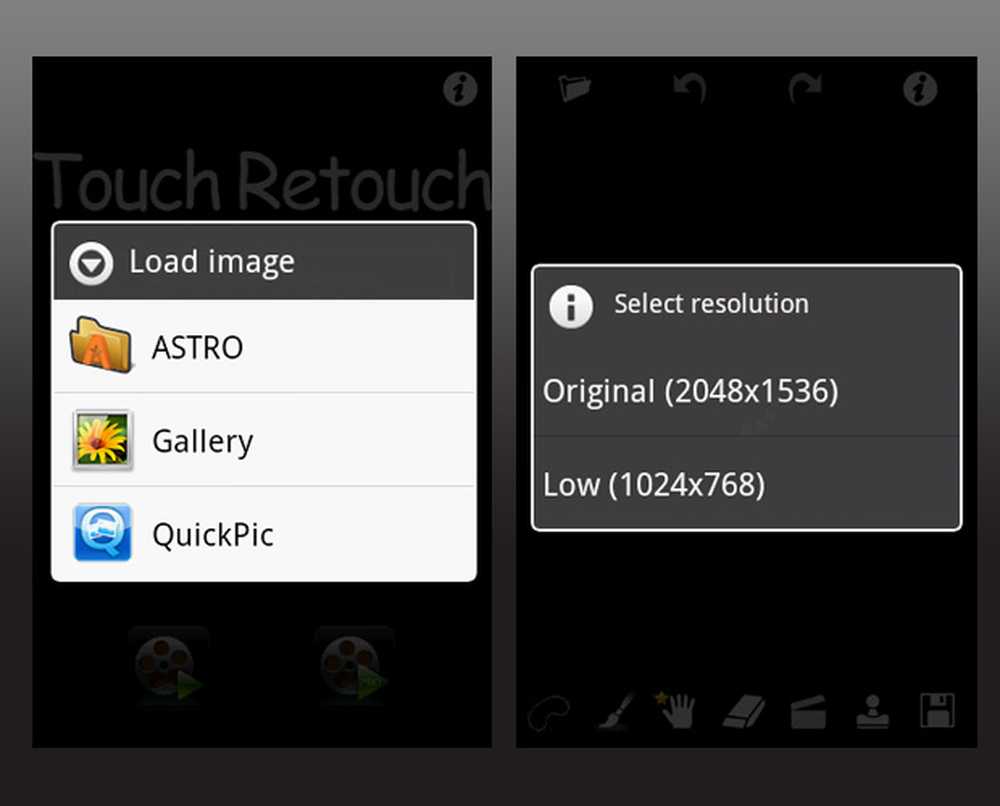
Välj din bild och upplösning
Om du har en mellannivå eller en ingångsnivå kan du behöva välja en lägre upplösning. Applikationen tenderar att vara trög på långsamma enheter på tillträdesnivå som LG Optimus One P500.
Applikationen laddar nu bilden och ett antal verktyg finns för att retuschera dina foton:
- Lasso
- Borsta
- Klonstämpel
- Gå!
Dessa är verktyg som tillverkats speciellt för retuschering. Jag förklarar hur varje retuscheringsverktyg fungerar nedan.
Det finns också några andra knappar för diverse åtgärder:
- Ladda bild
- Ångra
- Göra om
- Info
- Flytta
- Suddgummi
- Spara
Nedan hittar du en skärmdump som visar alla knappar och åtgärden som är förknippade med var och en:
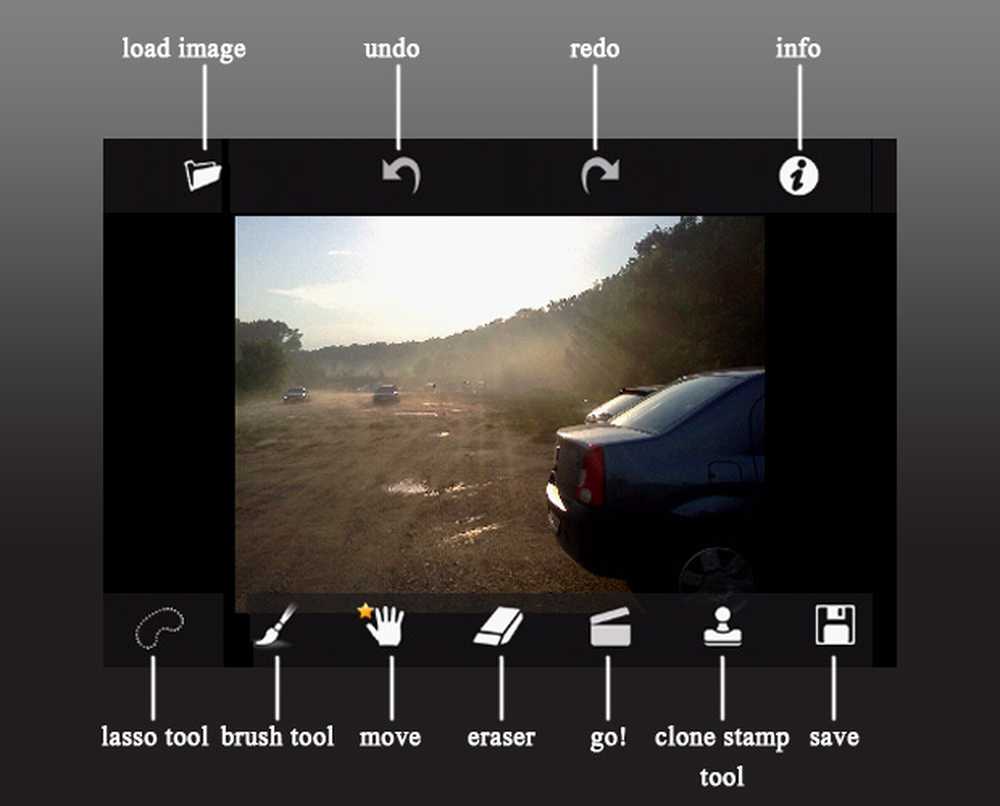
Gränssnittsknappar
Retuscheringsverktyg
Låt oss gå över varje retuscheringsverktyg:
Lasso
Lasso-verktyget fungerar som vilket lassoverktyg som helst i någon större bildhanteringsprogramvara (t.ex. Adobe Photoshop, GIMP). Du ritar en form och fyller den genom att koppla de första och sista två punkterna med en rak linje. Detta verktyg är perfekt att använda när du behöver täcka större objekt.
Borsta
Borstverktyget är ganska självförklarande. Du kan justera storlek och borsta bort!
Klonstämpel
Clone Stamp-verktyget liknar klonstämpelverktyget från programmets bröder. Det är i grunden en borste som tar färgen från själva bilden. Du ställer in en källa och använder sedan borstdelen av klonmärket du målar över det önskade området. Ganska grundläggande och enkel.
Gå!
Som du kanske har märkt när du använder verktygen Lasso och borstar får du en röd yta där du målade över. När du har markerat alla fläckar du vill ta bort från din bild trycker du på Go! knappen och programmet retouches ditt foto. Vanligtvis gör ansökan ett bra jobb retuschering. Det finns några fall när en andra omgång retouchering behövs, men det händer sällan.
Diverse verktyg
Namnet på de olika verktygen berättar hela historien och jag tror inte att det finns ett behov av att förklara var och en vad som gör. Det enda undantaget är Eraser-verktyget som inte tar bort fotot, men de röda områdena som ritas med borst- och lassverktygen.
Före och efter
Nedan är en bild som jag har retuscherat. Jag är nöjd med resultaten. Det regnade efter en väldigt varm dag, och ångan som kom upp från marken skapade ett ganska dimmigt snyggt landskap. Det enda problemet med skottet var bilarna, men TouchRetouch gjorde ett ganska bra jobb att ta bort dem.

Före efter
Resultatet är långt ifrån perfekt, men jag tycker att det gjorde ett ganska bra jobb!
Info och inställningar
När du trycker på Info-knappen tas du till Info-menyn. Här hittar du programmets Inställningar, Video-handledning, Hjälpavsnitt och Supportavsnitt. Det finns några inställningar och de behöver verkligen inte mycket förklaring.
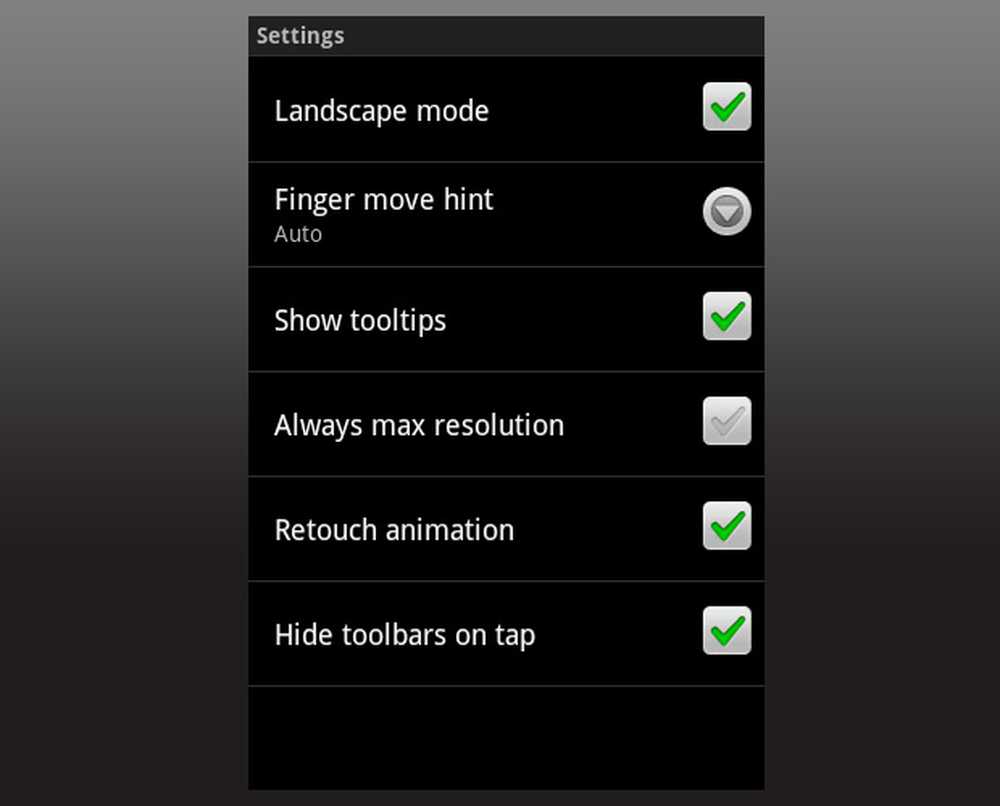
inställningar
Ansökan erbjuder två handledning (Basic och Advanced). Dessa är mycket användbara och en mycket bra utgångspunkt för att lära dig hur du använder appen. Jag hittade dem väldigt användbara, eftersom jag inte hade någon aning om hur man använder applikationen först.
I Hjälp-menyn hittar du allt om programmet. Varje knapp och funktion av TouchRetouch förklaras i detalj och du kommer även att få en historia av retuschering (höray för historielektioner).
Det bra och det dåliga
Applikationen är väldigt lätt att använda, har ett vänligt användargränssnitt och fungerar bra. Basic och Advanced Video Tutorials är också ett stort plus och kan hjälpa varje ny användare att lära sig hur man använder programmet. Ett annat plus är dess pris: $ 0.99 för en retuscheringsapplikation är död billig! TouchRetouch är värd varje cent.
Den enda nackdelen är att den går långsamt på enheter på entréplan och ibland stänger den kraften. Inte säker på om det beror på att min enhet eller applikationen själv. Recensioner i Android Market säger att jag inte är den enda som upplever kraften stänger:
Det tar helt bort allt jag ville ha ifrån mina bilder. Grymt bra! Fix alla kraft stänger för 5 stjärnor! - Android Market User Review
Slutgiltiga tankar
TouchRetouch är en enkel, billig applikation för dem som behöver ett snabbt och effektivt sätt att retuschera foton. Om du är en ny användare hittar du videon handledning mycket användbar och lär dig att retuschera dina foton på några minuter. Om det inte var långsamt och det inte tvingade stänga så ofta skulle jag ha gett ansökan det perfekta värdet på 10, men ingen gillar långsamma apps eller tvinga stänger så jag drar av två punkter. Om jag fortfarande vet min matte, leder det till ett poäng på 8/10 för TouchRetouch.
Uppdatering: Den 3 augusti 2011 finns en gratis version tillgänglig!



